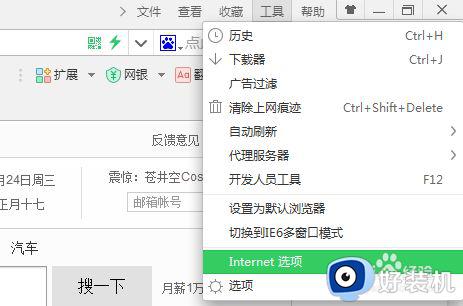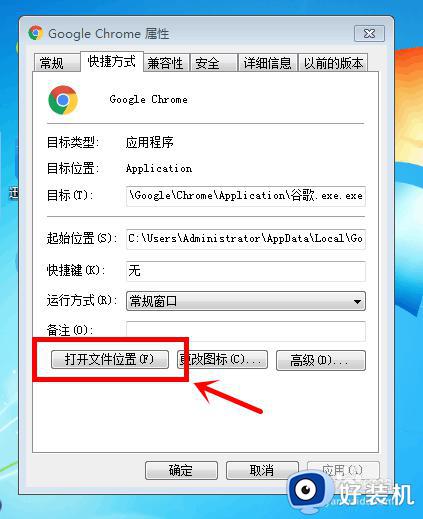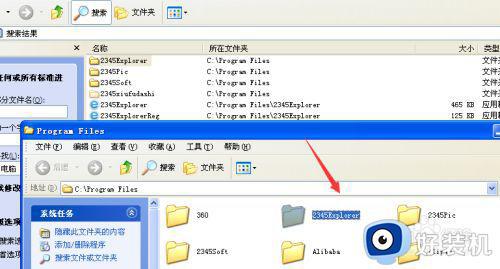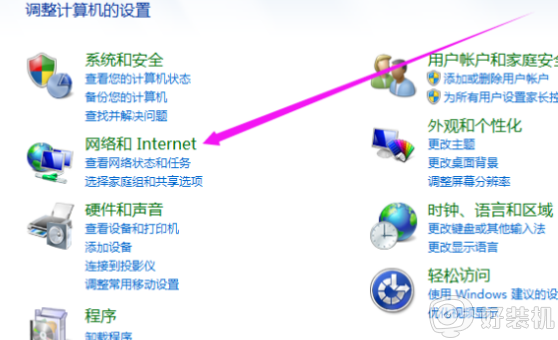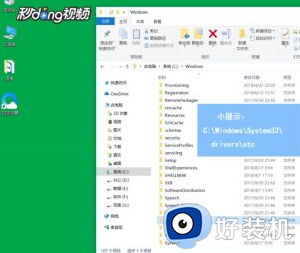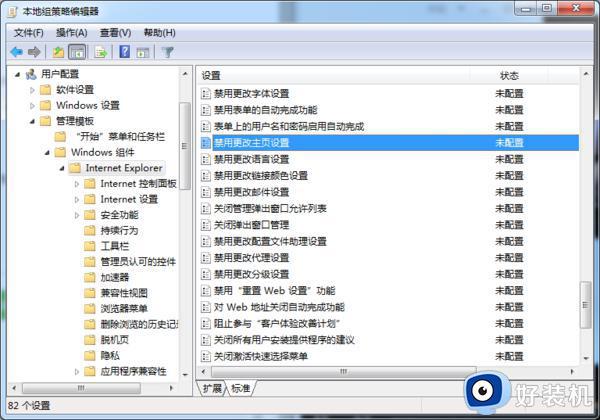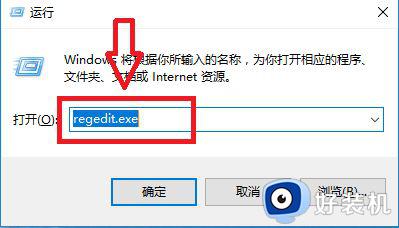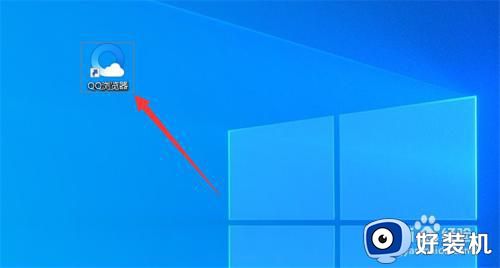电脑浏览器主页被2345霸占了怎么办 电脑首页被2345劫持如何解决
有很多用户在使用浏览器的时候,发现主页被2345霸占了,每次打开都是2345的主页,而且也改不了,这是因为被劫持篡改了,遇到这样的问题该怎么办才好呢,大家不用担心,为了帮助到大家,小编这就给大家详细介绍一下电脑首页被2345劫持的详细解决方法吧。
方法如下:
1、最简单的方法就是重装,但是大部分人会认为是中毒了,认为重装没有用,事实上这次重装就可以了。因为2345使用的方法,仅仅只是改变了你的快捷方式目标属性,后面加了一个命令行参数,如图所示。
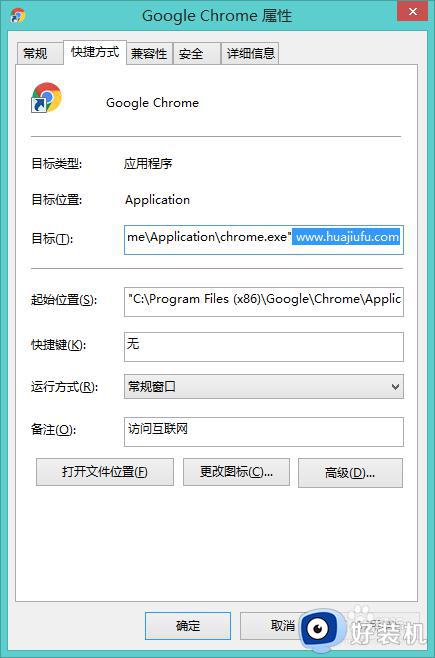
2、找到原因,就很好解决了,首先把任务栏上的快捷方式解锁。
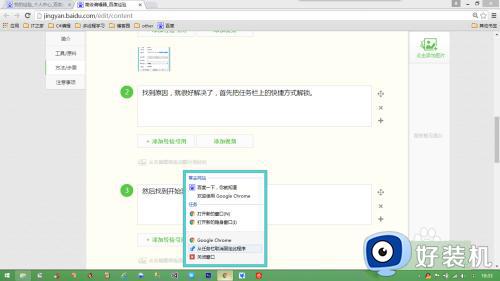
3、然后找到开始菜单中的快捷方式,右键打开文件位置,找到这个快捷方式之后,在快捷方式上右键属性,你就可以看到步骤一中被添加了命令行参数的目标属性了,按道理把这个参数删除就可以了,但是系统可能会提示需要管理员权限,或者保存失败。
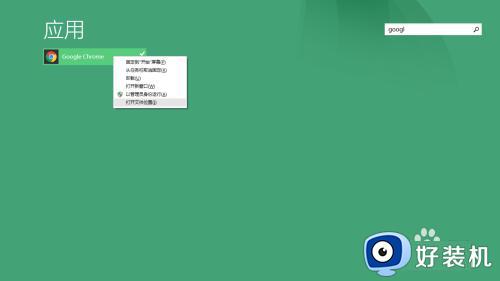
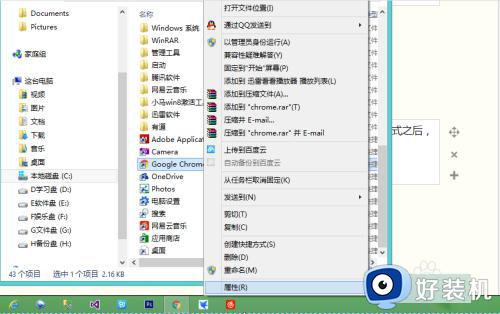
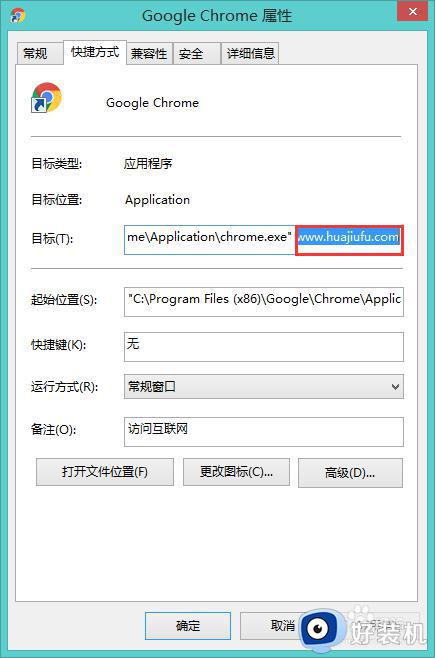
4、根据上一个步骤的属性中的起始位置,找到我们浏览器的安装目录。然后在chrome.exe右键新建快捷方式,重命名为Google Chrome。然后把上一个步骤中起始菜单中的快捷方式删掉,把这个新建的快捷方式拷贝至起始菜单中。这时候,再在起始菜单中启动浏览器,就不会再跳转到2345导航去了。为了方便再锁定到任务栏即可。
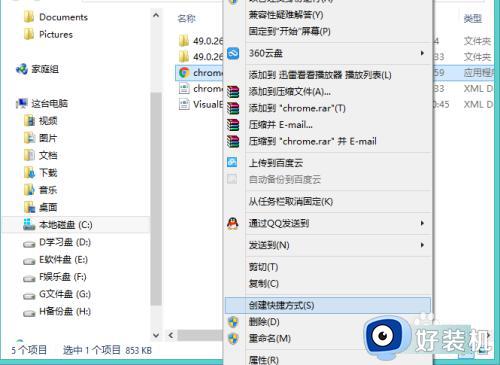
以上就是电脑浏览器主页被2345霸占了的详细解决方法,有遇到一样情况的用户们可以参考上述方法步骤来进行解决,相信可以帮助到大家。